L’installazione di Ubuntu sul PC in pochi click
Prima di tutto, collegati al sito Internet di Wubi e fai click sul pulsante Download Now per avviare lo scaricamento del programma sul tuo computer. Al termine dello scaricamento, fai doppio click sul file di installazione scaricato per avviare il processo di installazione di Ubuntu.
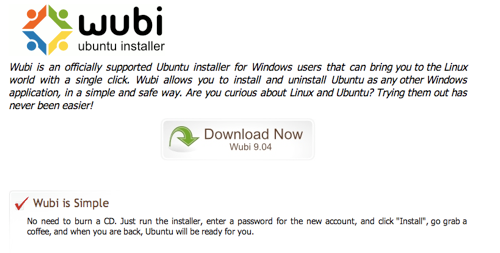
Nella finestra che si apre, assicurati che la voce Italian sia selezionata nel menu a discesa Language. A questo punto, scegli il nome utente (Username) e la password (scrivendola nei due campi di testo Password) che userai per accedere ad Ubuntu.
Fonte:
http://aranzulla.tecnologia.virgilio.it/in...l#ixzz1GOFCL4y2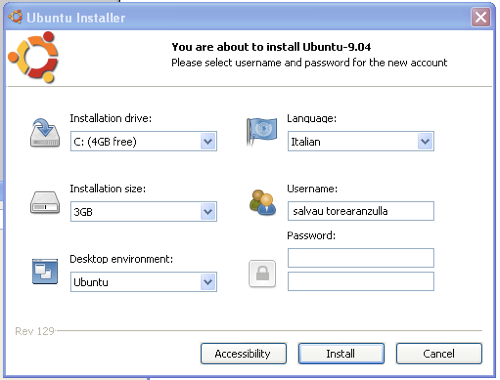
Non ti resta che fare click sul pulsante Install per avviare l’installazione di Ubuntu. Wubi scaricherà Ubuntu da Internet e provvederà alla sua installazione, che sarà completata nel giro di una decina di minuti. Al termine del processo di installazione, seleziona la voce Reboot now e fai click su Finish per riavviare il computer.
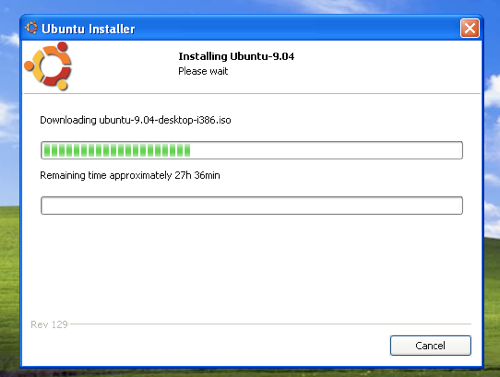
Ogni volta che accenderai il tuo computer, potrai scegliere se fare partire Windows oppure Ubuntu utilizzando i tasti di direzione (sì, quelli con le frecce!). Quando appare la schermata in cui puoi selezionare il sistema operativo, premi prima il tasto di direzione con la freccia verso il basso per selezionare la voce Ubuntu e poi il tasto Invio per farlo partire.
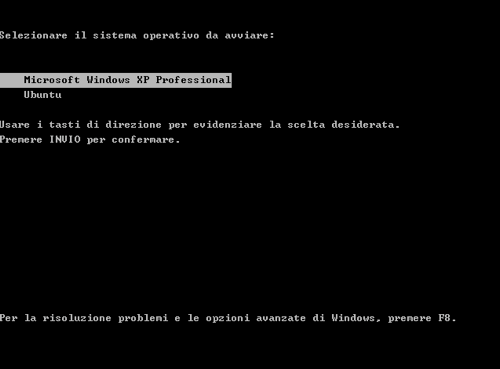
Al primo avvio, Ubuntu completerà la sua installazione: sullo schermo apparirà una schermata con una barra di caricamento. Il tempo richiesto per il completamento dell’installazione dipende dalla velocità del tuo computer. In ogni caso, non durerà più di 15 minuti. Alla fine dell’installazione il computer si riavvierà automaticamente.
Per accedere ad Ubuntu, dovrai fare le stesse identiche operazioni di prima nella schermata di selezione del sistema operativo. Quando richiesto, digita il tuo nome utente e premi il tasto Invio sulla tastiera del computer. Non ti resta che digitare la password e premere nuovamente il tasto Invio per accedere ad Ubuntu. Benvenuto, complimenti!
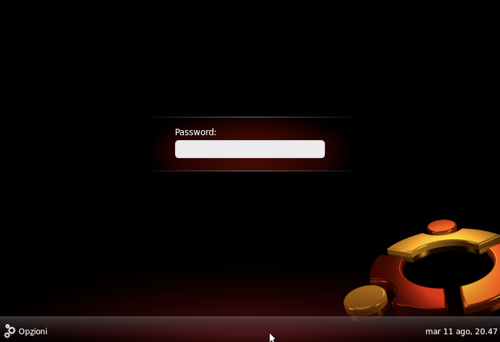
Collegarsi ad Internet con Ubuntu è semplicissimo!
Se il tuo computer si collega ad Internet tramite cavo Ethernet, non devi configurare solitamente nessun’altra cosa. Invece, nel caso in cui ti colleghi ad Internet tramite un collegamento wireless, devi fare click con il tasto sinistro del mouse su i due computerini presenti in alto a destra per selezionare la rete wireless a cui collegarti. Se la rete wireless è protetta, sarà necessario inserire la sua chiave di accesso.

Per navigare su Internet, puoi aprire Firefox, cliccando sulla sua icona, rappresentante un mondo e al suo interno una volpe rossa, presente in alto a sinistra. Per visualizzare i video di siti Internet come Virgilio Video o YouTube o giocare ai giochini Flash che si trovano su Internet, occorre installare il plugin Flash.
Sarà Firefox stesso ad indicarcene la sua mancanza, facendo apparire una barra di colore giallo sopra la pagina Web in cui è richiesto. Per procedere alla sua installazione, fai click sul pulsante Installazione dei plugin mancanti…, seleziona la voce Adobe Flash Player nella finestra che si apre e fai click prima sul pulsante Avanti e poi sul pulsante Installa.
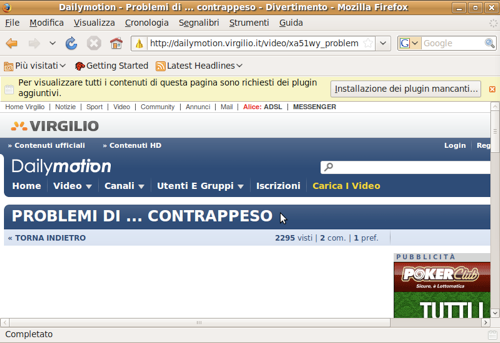
Quando richiesto, digita la tua password per accedere ad Ubuntu e fai click sul pulsante OK. Al termine del processo di installazione, fai click prima sul pulsante Chiudi e poi sul pulsante Fine. Non ti resta che chiudere ed aprire Firefox per avere pieno accesso ai siti Internet che utilizzano Flash.
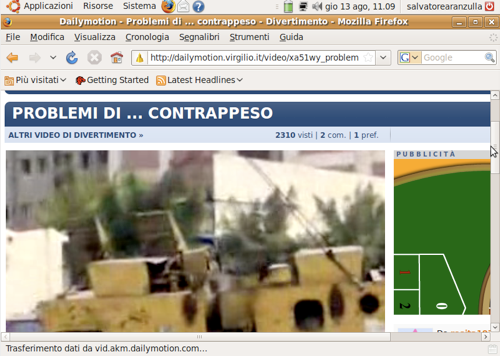
Un mare di applicazioni gratuite!
Ubuntu presenta moltissime applicazioni gratuite già installate. Basta, infatti, farsi un giro fra i sotto-menu del menu Applicazioni per rendersi conto di come Ubuntu sia un sistema operativo completo, che non necessita di applicazioni di terze parti, comunque installabili facilmente, per un utilizzo quotidiano.
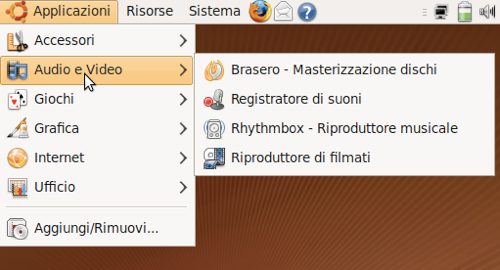
Ehm, come spengo il computer?
Se vuoi spegnere il tuo computer con Ubuntu, devi fare click prima sul pulsante di spegnimento rosso in alto a destra e poi selezionare la voce Arresta…. Grazie allo stesso pulsante rosso, puoi anche riavviare il computer tramite la voce Riavvia….
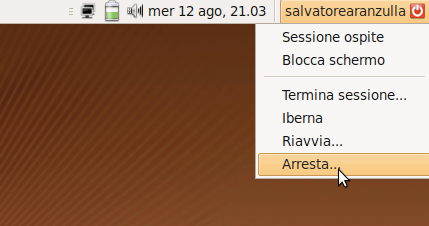
Disinstallare Ubuntu dal computer
Per disinstallare Ubuntu dal tuo computer, nel caso in cui non dovesse piacerti, apri il Pannello di controllo di Windows (lo trovi nel menu Start) e lancia Installazione Applicazioni, se sei su Windows XP, o Programmi e Funzionalità, se sei su Windows Vista.
Non ti resta che selezionare la versione di Ubuntu da rimuovere per procedere alla sua disinstallazione, come se si trattasse di un programma per Windows. Puoi avere maggiori dettagli sul processo di disinstallazione di Ubuntu da Windows in questa pagina Web nella sezione Disinstallazione di Ubuntu.

Fonte:
http://aranzulla.tecnologia.virgilio.it/in...l#ixzz1GOHfwOmT


